Lektion 2 - Outlook 2010 für den eigenen Bedarf einrichten
Die Symbolleiste für den Schnellzugriff anpassen
Hier lernen Sie wie der Symbolleiste für den Schnellzugriff weitere Schaltflächen hinzugefügt werden.
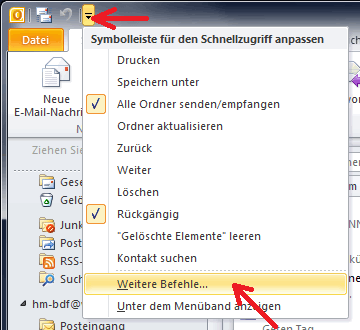 Die Symbolleiste für den Schnellzugriff ist immer sichtbar, egal in welcher Anwendung oder auf welcher Registerkarte man sich gerade befindet. Sie bietet dem Outlook-Nutzer die Möglichkeit schnell und unkompliziert auf diverse Befehle zugreifen zu können. Man kann diese Symbolleiste entsprechend seiner Wünsche gestalten. Dazu klickt man auf den kleinen Pfeil, rechts neben der Leiste. Im so geöffneten Auswahlmenü kann man einige weitere Befehle hinzufügen, indem die entsprechenden Häkchen gesetzt werden. Eine weitaus größere Auswahl an Befehlen erhält man mit einem Klick auf „Weitere Befehle...“. Damit öffnet sich das Dialogfeld Outlook-Optionen in der entsprechenden Rubrik. Alternativ dazu kann man sich auch über die jeweilige Backstage-Ansicht zu diesem Feld vorklicken.
Die Symbolleiste für den Schnellzugriff ist immer sichtbar, egal in welcher Anwendung oder auf welcher Registerkarte man sich gerade befindet. Sie bietet dem Outlook-Nutzer die Möglichkeit schnell und unkompliziert auf diverse Befehle zugreifen zu können. Man kann diese Symbolleiste entsprechend seiner Wünsche gestalten. Dazu klickt man auf den kleinen Pfeil, rechts neben der Leiste. Im so geöffneten Auswahlmenü kann man einige weitere Befehle hinzufügen, indem die entsprechenden Häkchen gesetzt werden. Eine weitaus größere Auswahl an Befehlen erhält man mit einem Klick auf „Weitere Befehle...“. Damit öffnet sich das Dialogfeld Outlook-Optionen in der entsprechenden Rubrik. Alternativ dazu kann man sich auch über die jeweilige Backstage-Ansicht zu diesem Feld vorklicken.
In den Outlook-Optionen wählt man als Erstes das entsprechende Auswahl-Menü von Befehlen. Die untere Abbildung stellt diesbezüglich ein Beispiel dar.
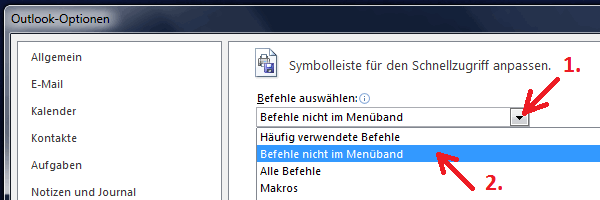
Danach können die gewünschten Schaltflächen auf die Symbolleiste übertragen werden. Gehen Sie dazu wie in der nächsten Abbildung vor.
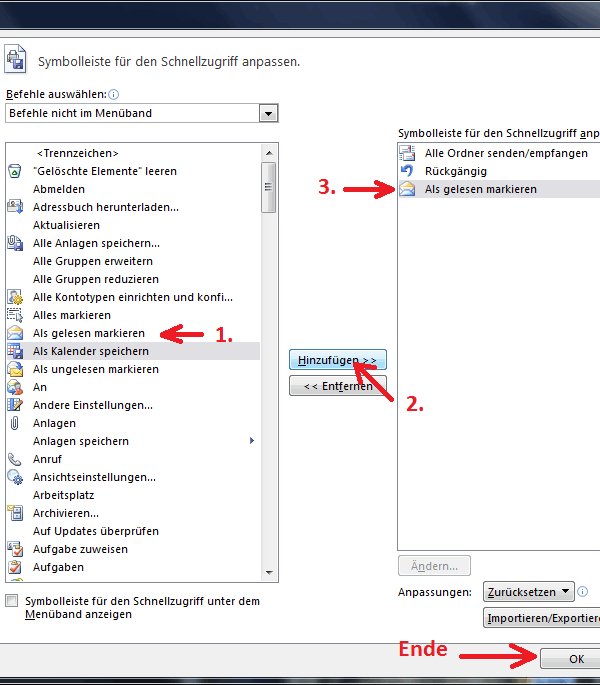
Auch die Reihenfolge der Befehle kann angepasst werden. Dazu werden die Befehle markiert und mit den Pfeiltasten rechts außen verschoben.
Hinweis:
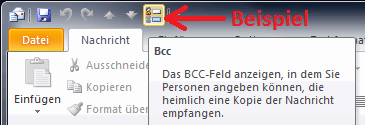 Alle weiteren Felder von Outlook 2010, wie zum Beispiel die E-Mail-Nachrichten oder die Kontakte, haben eine eigene Symbolleiste für den Schnellzugriff. Jede Einzelne von ihnen kann separat, wie oben beschrieben, gestaltet werden.
Alle weiteren Felder von Outlook 2010, wie zum Beispiel die E-Mail-Nachrichten oder die Kontakte, haben eine eigene Symbolleiste für den Schnellzugriff. Jede Einzelne von ihnen kann separat, wie oben beschrieben, gestaltet werden.
weiter zu: Das Menüband anpassen
Themen der Lektion:
- Backstage-Ansicht
- Outlook Heute einrichten
- Schnellzugriffleiste
- Das Menüband anpassen
- Add-Ins
- Passwort einrichten
- Themenübersicht
© Copyright by H. Müller
